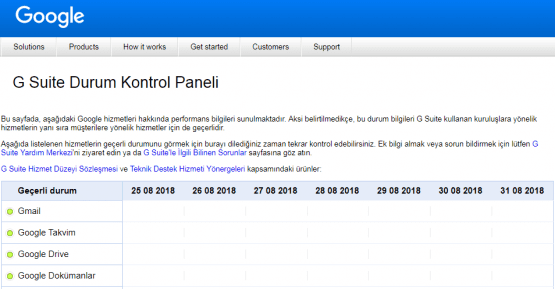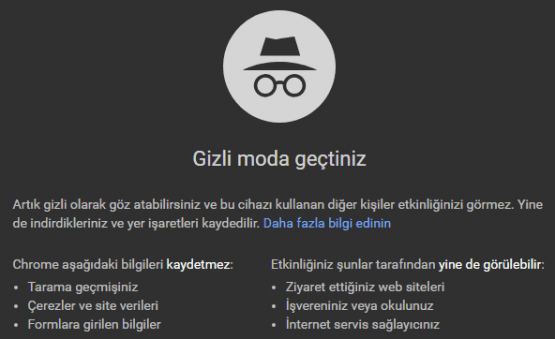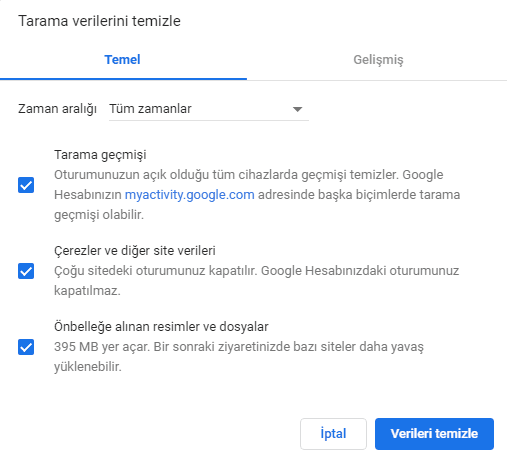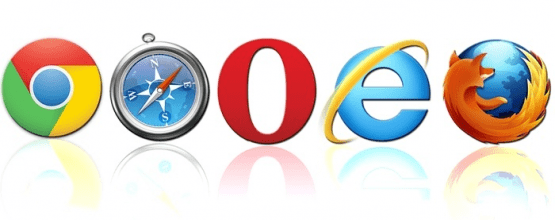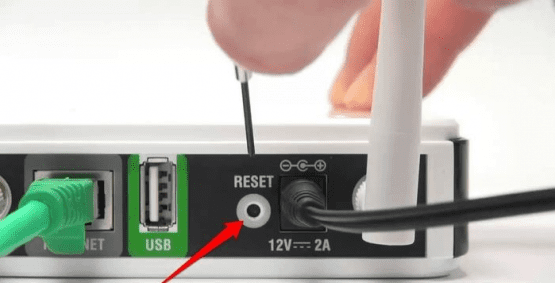Google Drive Dosya Yükleme Sorunu yaşıyorsanız bu sorununuzun çözümü için kullana bileceğiniz bir kaç yöntemden bahsedeceğiz.
Google Drive, son on yılda en etkili yazılım parçalarıyla orada. Ancak istediğiniz dosyaları bazen aktaramama sorunları var. Neyse ki, Google Drive yüklemelerinin sizi yarı yolda bırakmaya başlamasıyla ilgili bazı düzeltmelerle karşınızdayız.
Google Drive Dosya Yükleme Sorunu
Çalışma zamanı geldiğinde Google Drive oldukça iyidir ve hizmetin kendisi çalışmadığı nadirdir. Ancak, Google Drive’da sorunları kendi elinize almadan önce herhangi bir kesinti olup olmadığını G Suite Durum Kontrol Paneli‘nde kontrol etmeye değer. Google Drive’ın kapalı olduğunu görürseniz, tekrar çalışmaya başlayana kadar beklemeniz yeterlidir.
Yedekleme ve Senkronizasyonu Yeniden Başlatma
Yedekleme ve Senkronizasyon, ekranınızın bildirim alanında (Windows’ta sağ alt köşede, OS X’de sağ üst köşede) sessizce oturan Google Drive’ın masaüstü uygulamasının yeni adıdır.
Sorun yaşarsanız Yedekleme ve Senkronizasyon simgesini tıklayabilir, ardından açtıktan sonra menü simgesini tıklayıp “Yedekleme ve Senkronizasyondan Çık” seçeneğini seçebilirsiniz.
Yeniden açmak için, Başlat menüsünde Windows aramasına “yedekle ve senkronize” yazın ve masaüstünü buradan açın.
Alternatif olarak, Yedekleme ve Senkronizasyonu tamamen yeniden yükleyebilirsiniz. Başlat menüsünü sağ tıklayıp “Uygulamalar ve Özellikler” i tıklayıp listeden kaldırın ve buradan indirerek yeniden yükleyin.
Google Drive Dosya Yüklenmiyor
Gizli Pencere Kullanın
Bu genellikle yükleme sorunu dahil olmak üzere birçok web sorununu düzeltmek için ilk çözümümdür. Gizli bir pencere yalıtılmıştır ve düzenli taramanızı etkileyebilecek saklanmış çerezleri kullanmaz. Tarayıcınızda Gizli bir pencere açıp Google Drive’a giriş yapın. Daha sonra dosyayı tekrar yükleyin ve çalışıp çalışmadığını görün.
Gizli bir pencere açmak için, Ctrl + Shift + N veya Ctrl + Shift + P kısayol tuşları çoğu tarayıcıda kullanılır. Ancak gizli pencereyi tarayıcınızın ana menüsünden elle de açabilirsiniz.
Tarayıcı Verilerini Temizleyin
Tarayıcınız Web’e göz atmanızı kolaylaştırmak ve hızlandırmak için çerezleri, önbelleği ve diğer verileri kaydeder. Ancak, bazen bu veriler, dosya yükleyememek gibi göz atma sorunları da oluşturabilir. Gizli bir pencere kullanıyorsanız, sorununuzu çözdüyseniz, bu adımı da geçmelisiniz.
Chrome’daki verileri nasıl temizleyeceğinizi göstereceğim. Farklı bir tarayıcı kullanıyorsanız, yorumlara yazın yardımcı olalım.
Chrome ana menüsünden “Geçmiş” e tıklayın veya Ctrl + H tuşlarına basın. “Tarama verilerini temizle” ye tıklayın ve seçenekler açılacak. Alternatif olarak, adres çubuğuna chrome://settings/clearBrowserData da yazabilir ve bu pencereye doğrudan erişmek için Enter tuşuna basabilirsiniz.
“Zaman Aralığı” nın yanındaki “Tüm Zaman” ı seçin ve üç seçeneğin de işaretlendiğinden emin olun. İsteğe bağlı olarak, tarama geçmişini korumak istediğinizde “Tarayıcı geçmişi” seçeneğinin işaretini kaldırabilirsiniz. Şimdi tarayıcı verilerini silmek için “Verileri Temizle” yi tıklayın ve ardından Google Drive’da dosya yüklemeyi deneyin.
Farklı Bir Tarayıcı Kullanın
Yukarıdaki çözümler yardımcı olmadıysa farklı bir tarayıcı kullanmayı deneyin. Memleketteki tek tarayıcı sizin kullandığınız tarayıcı değil. farklı tarayıcılardan birini kullanmayı deneyebilir ve sorunu çözüp çözmediğini görebilirsiniz. Ayrıca, tarayıcınızdaki geçici bir destek sorunu nedeniyle veya tarayıcınız Google Drive’ı desteklemediği için hata oluşuyor olabilir. Ancak, ikincisi Chrome, Firefox, Opera, Safari, Internet Explorer ve Microsoft Edge gibi popüler tarayıcılar için geçerli olamaz.
Yukarıda belirtilen tarayıcılardan birini kullanıyorsanız ve tarayıcıyı değiştirdiğinizde yükleme sorunu düzeltildiyse, tarayıcınızı en son sürüme güncellemeyi deneyin. Bu yardımcı olmazsa, bu sorunu çözebilecek bir sonraki sürüm güncellemesini bekleyin.
Google Drive a Dosya Yükleme Sorunu
Bu bir ağ sorunu mu?
Bunun yerine ağınızla ilgili bir sorun olabilir. Bu özellikle dosya yükler ancak bir ağ hatasıyla ortadan kaldırılırsa doğrudur. Yönlendiricinizi yeniden başlatmak genellikle bu sorunu çözer. Bu başarısız olursa, IP adresinizi değiştirmeyi deneyin ve ayrıca güvenlik duvarını kapatın. Bir VPN kullanmak, yükleme işlemini de etkileyebilir, bu yüzden VPN’inizin kapalı olduğundan emin olun.
Bir ağ hatası olduğundan eminseniz, yönlendiricinizi sıfırlamak bunu düzeltebilir. Yönlendiricinizde sıfırlama düğmesi (genellikle bir delik içinde) bulunmalı ve yönlendiriciyi sıfırlamak için beş ila on saniye basılı tutabilirsiniz.
Bunu onaylamak için, üç tür dosyayı ayrı ayrı yüklemeyi ve yükleyip yüklemediklerini kontrol etmeyi deneyin. Dosyalar karşıya yüklüyse, yüklemek istediğiniz dosyayla kesinlikle bir sorun vardır. Bu durumda, mümkünse dosyanın adını ve biçimini değiştirmeyi deneyin. Ayrıca, dosya adında hiç karakter (? <> /) olmadığından emin olun.
Dosya boyutu büyükse (2 GB’nin üzerinde), ardından bölmeyi ve sonra yüklemeyi deneyin. 7-zip gibi bir araç bu görevde size yardımcı olabilir.
Yukarıdaki çözümler Google Drive’daki çoğu yükleme sorununu çözmek için yeterli olmalıdır. Google hesabınızdan çıkış yapmayı ve tekrar giriş yapmayı da deneyebilirsiniz. Bu, tek bir nedenden ötürü bir kez bana yardımcı oldu, ancak bir kimlik doğrulama sorununun yükleme sürecini kesintiye uğratması nadiren mümkündür.
 Modem Kurulumu
Modem Kurulumu